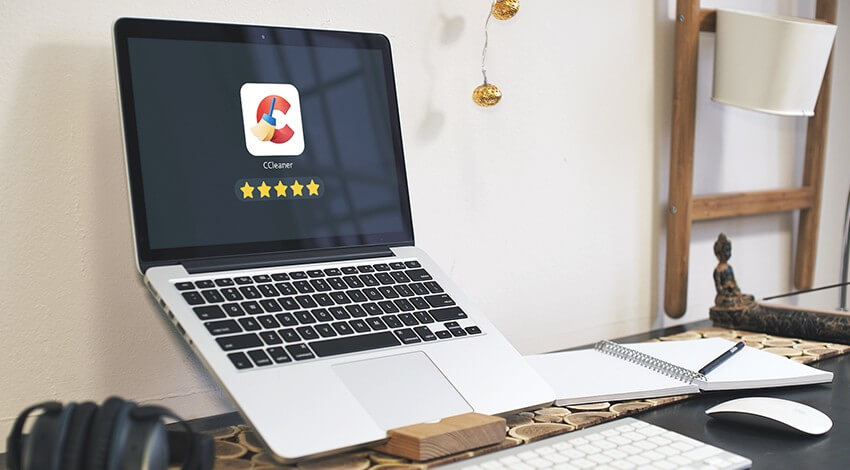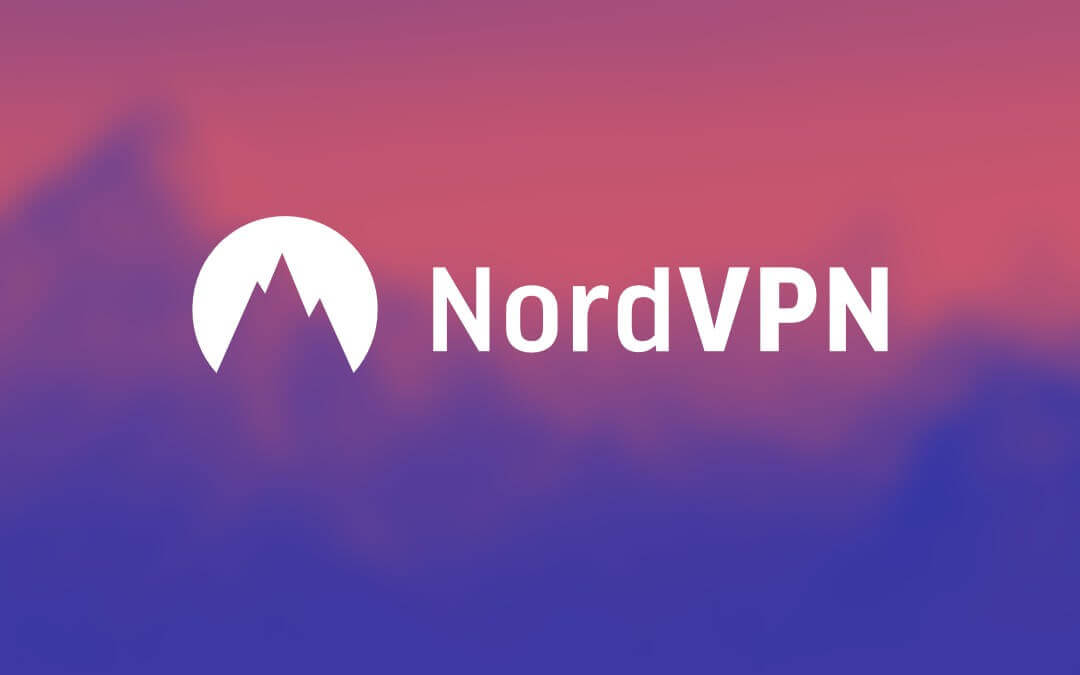Gemini 2 ពិនិត្យឡើងវិញ៖ លុបឯកសារស្ទួន និងឯកសារស្រដៀងគ្នានៅលើ Mac

ទោះបីជា Apple បញ្ចេញ MacBook Pro ថ្មីជាមួយ SSD ទំហំផ្ទុកធំជាង ដែលអាចកំណត់រចនាសម្ព័ន្ធបានដល់ 1TB/2TB, 128GB, និង 256GB SSD នៅតែពេញនិយមបំផុត។ មិនថាអ្នកជាអ្នកប្រើកុំព្យូទ័រ Windows ឬអ្នកប្រើ Mac ទេ វានឹងមានឯកសារស្ទួនកាន់តែច្រើននៅសល់ក្នុងកុំព្យូទ័រពេលអ្នកប្រើវា។ ក្នុងករណីនេះសម្រាប់អ្នកប្រើប្រាស់កុំព្យូទ័រ Mac អ្វីដែលជាបញ្ហាជាពិសេសចំពោះគាត់នោះគឺគ្មានទំហំថាសបន្ថែមដើម្បីរក្សាទុកឯកសារស្ទួនទាំងនោះទេ។ ប្រសិនបើទំហំផ្ទុករបស់ Mac របស់អ្នកគឺ 128GB វានឹងក្លាយជាបញ្ហាធ្ងន់ធ្ងរក្នុងការលុបឯកសារស្ទួន ដើម្បីបង្កើនទំហំថាស ដែលផ្ទុកអង្គចងចាំមេហ្គាបៃ និងជីហ្គាបៃ ហើយពង្រាយ Mac របស់អ្នក។ ឬអ្នកអាចជ្រើសរើសវិធីមួយផ្សេងទៀតដើម្បីដំឡើង SSD របស់អ្នកទៅទំហំធំមួយដោយពីរបីរយដុល្លារ។
ឥឡូវនេះ ប្រសិនបើអ្នកគិតថាទំហំផ្ទុករបស់ Mac ឬ MacBook របស់អ្នកគឺគ្រប់គ្រាន់សម្រាប់ការប្រើប្រាស់ប្រចាំថ្ងៃរបស់អ្នក គ្រាន់តែចំណាយពេលពីរបីនាទីនៅទីនេះ ដើម្បីទទួលបានព័ត៌មានបន្ថែមអំពី MacPaw Gemini ២ ដើម្បីជួយអ្នកលុបឯកសារស្ទួន។
តើ Gemini 2 មានសុវត្ថិភាពក្នុងការប្រើប្រាស់ទេ?
As ម៉ាកភីវ៉ា បញ្ចេញកម្មវិធី Mac ដែលមានអនុភាពជាច្រើនដូចជា CleanMyMac 3, Gemini 2, Setapp ជាដើម។ ផលិតផលស្ទើរតែទាំងអស់របស់វាមានប្រជាប្រិយភាពជាមួយអ្នកប្រើប្រាស់ Mac និងទទួលបានការពិនិត្យអតិថិជនដ៏អស្ចារ្យ។ ប្រសិនបើអ្នកបានដំឡើងកម្មវិធីប្រឆាំងមេរោគមួយចំនួន អ្នកនឹងឃើញថា Gemini 2 មានសុវត្ថិភាពក្នុងការប្រើប្រាស់ដោយគ្មានប្រតិបត្តិការគួរឱ្យសង្ស័យណាមួយឡើយ។ លើសពីនេះ នៅពេលដែលអ្នកចង់លុបឯកសារស្ទួន Gemini 2 នឹងគិតពីឯកសារទាំងអស់ជាឯកសារសំខាន់ៗ ហើយលេចឡើងនូវបង្អួចមួយដើម្បីឱ្យអ្នកចុច "យកចេញ" ។ ឯកសារនឹងត្រូវបានផ្លាស់ទីទៅធុងសំរាម ដូច្នេះអ្នកអាចយកវាមកវិញនៅពេលដែលអ្នកចង់ស្ដារវាឡើងវិញ។ ឥឡូវនេះអ្នកអាចប្រើ Gemini 2 ដោយភាពជឿជាក់។ វាពិតជាមានសុវត្ថិភាពសម្រាប់ Mac និងមានសុវត្ថិភាពសម្រាប់ការលុបឯកសារ។
តើ MacPaw Gemini 2 ធ្វើអ្វី?
MacPaw Gemini 2 គឺត្រង់ត្រង់ថាវារកឃើញឯកសារស្ទួន និងស្រដៀងគ្នានៅលើ Mac ។ ជាមួយនឹង Gemini 2 អ្នកក៏អាចប្រៀបធៀបឯកសារ និងរូបថតស្រដៀងគ្នា ដើម្បីសម្រេចថាតើអ្នកមិនត្រូវការវាទេ លុបច្បាប់ចម្លងនៃរូបថតដែលបានថតក្នុងអំឡុងពេល burst mode និងលុបបញ្ជី iTunes ស្ទួន។ សូមក្រឡេកមើល Gemini 2 Review ខាងក្រោម។
ស្កេន និងលុបការស្ទួន
ដំបូងទាញយក Gemini 2 ហើយដំឡើងវា។ អ្នកនឹងឃើញចំណុចប្រទាក់ចម្បងរបស់វាខាងក្រោម បន្ទាប់ពីបើកដំណើរការវា។ ដើម្បីចាប់ផ្តើមសូមចុច “+” ដើម្បីជ្រើសរើសថតដែលអ្នកចង់ស្កេន ហើយចុចប៊ូតុងពណ៌បៃតង – “ស្កេនរកស្ទួន"នៅខាងស្តាំ។ អ្នកក៏អាចអូស និងទម្លាក់ថតទៅក្នុងកម្មវិធី ដើម្បីបន្ថែមថតឯកសារសម្រាប់ការស្កេន។ ដោយសារ Gemini 2 អាចស្វែងរកឯកសារស្ទួន រួមទាំងឯកសារ បទចម្រៀង iTunes និងរូបថត មានថតបីប្រភេទដែលអ្នកអាចជ្រើសរើសបាន៖ "ថតទំព័រដើម","ថតតន្ត្រី"និង"ថតរូបភាព"។


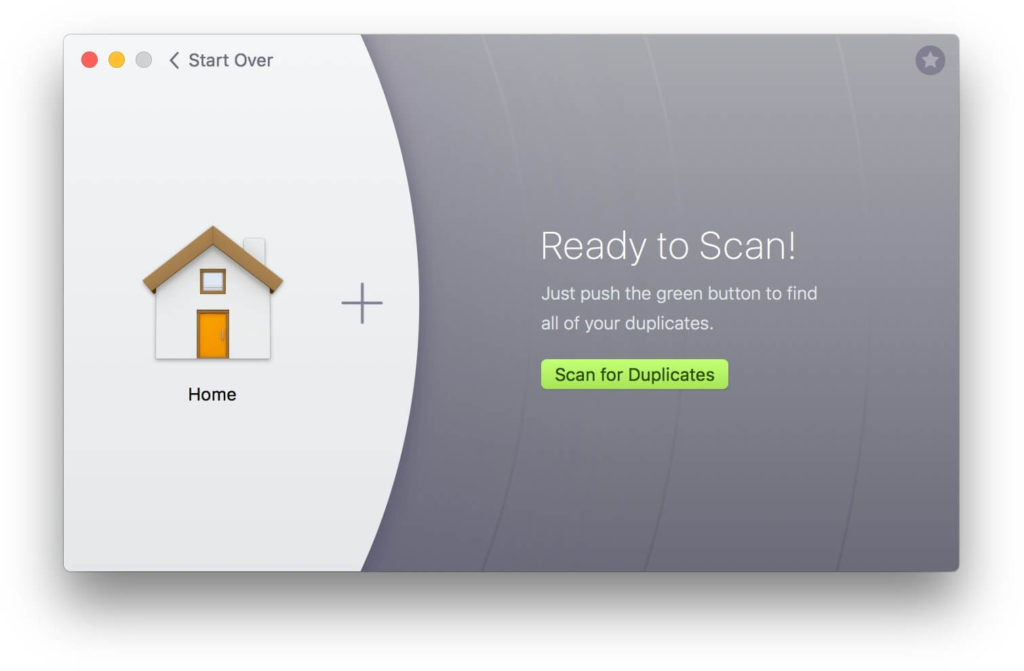
នៅពេលស្កេន Gemini 2 នឹងចាប់ផ្តើមប៉ាន់ស្មាន និងបង្កើតផែនទីថតឯកសារ។ វាត្រូវចំណាយពេលប៉ុន្មានវិនាទីដើម្បីបញ្ចប់ការប៉ាន់ស្មាន។ បន្ទាប់មកដំណើរការស្កេននឹងចាប់ផ្តើម ហើយរបារវឌ្ឍនភាពបានចាប់ផ្តើមផ្លាស់ទីយឺតៗ ដោយឯកសារស្ទួនកាន់តែច្រើនត្រូវបានស្កេន និងរកឃើញ។ ការស្កេនអាចចំណាយពេលច្រើននាទី។ ពេលវេលាដំណើរការអាស្រ័យលើរចនាសម្ព័ន្ធថត ទំហំឯកសារ និងចំនួនឯកសារ។
ចំណាំ៖ ពេលកំពុងស្កេន MacPaw Gemini 2 នឹងធ្វើឱ្យ Mac ដំណើរការយឺត។ ព្រោះវាត្រូវការយកធនធាន CPU និង memory ច្រើន។ វានឹងមានឥទ្ធិពលលើដំណើរការរបស់ Mac របស់អ្នក។ កុំបើកដំណើរការកម្មវិធីច្រើនពេក ឬដំណើរការសំខាន់ៗនៅពេលប្រើ Gemini 2 ដើម្បីស្កេន។ ប្រសិនបើអ្នកអាចបិទកម្មវិធីដែលអ្នកមិនប្រើ នោះជាការប្រសើរសម្រាប់ដំណើរការស្កេន។
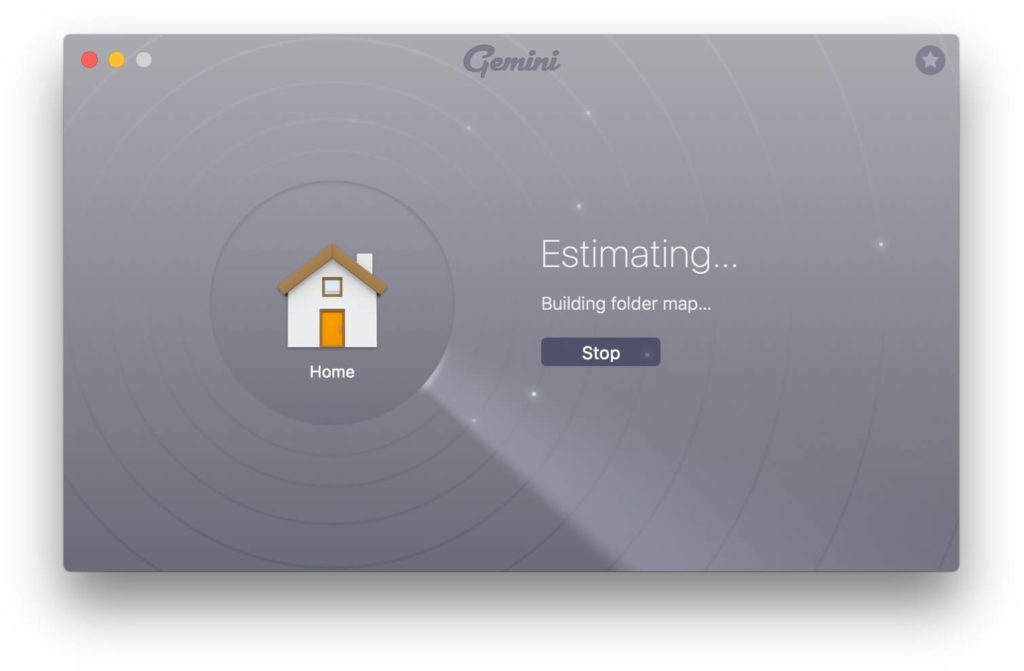


នៅពេលដែលការស្កេនត្រូវបានបញ្ចប់ អ្នកអាចជ្រើសរើស "ពិនិត្យមើលស្ទួន” ដើម្បីពិនិត្យមើលឯកសារស្ទួន និងឯកសារស្រដៀងគ្នា។ ប្រសិនបើអ្នកចង់ឱ្យ Gemini 2 ធ្វើការលុបដោយខ្លួនឯង "លុបឆ្លាតវៃ” អនុញ្ញាតឱ្យអ្នកលុបស្ទួនទាំងអស់យ៉ាងងាយស្រួលដោយគ្រាន់តែចុចតែម្តង។ ប្រសិនបើអ្នកជាអ្នកប្រើប្រាស់ Gemini 2 ថ្មី ខ្ញុំសូមណែនាំយ៉ាងមុតមាំឱ្យអ្នកចំណាយពេលពិនិត្យមើលឯកសារស្ទួន បើទោះបីជាវានឹងធ្វើឱ្យអ្នកចំណាយពេលវេលាច្រើនពេកក៏ដោយ។ ដោយសារតែ MacPaw Gemini 2 នឹងបង្កើនប្រសិទ្ធភាពក្បួនដោះស្រាយរបស់វាដោយទម្លាប់នៃការលុបរបស់អ្នក ហើយធ្វើឱ្យ "ការលុបឆ្លាតវៃ" កាន់តែប្រសើរ និងប្រសើរជាងសម្រាប់អ្នក។
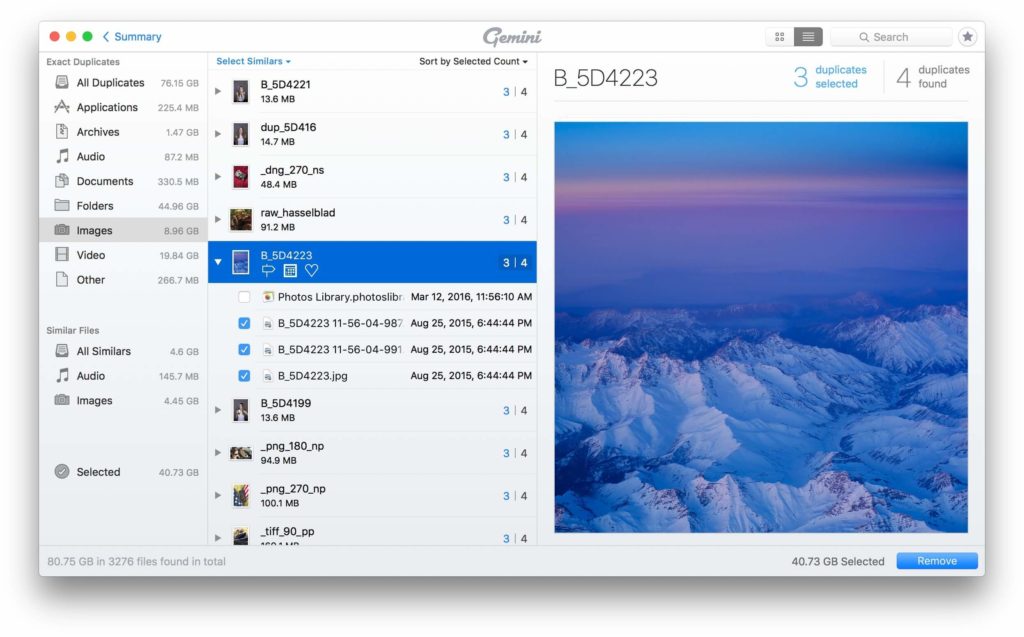
ជាការពិតណាស់ អ្នកអាចពិនិត្យមើលឯកសារស្រដៀងគ្នានេះផងដែរ។ Gemini 2 បង្ហាញឯកសារស្រដៀងគ្នាទាំងអស់ដែលមិនដូចគ្នាសម្រាប់អ្នក ដូច្នេះអ្នកអាចពិនិត្យមើលព័ត៌មានលម្អិត។ ហើយអ្នកអាចប្រាកដថាតើអ្នកត្រូវរក្សាវាឬអត់។ នៅពេលអ្នកបញ្ចប់ការពិនិត្យឡើងវិញ អ្នកអាចលុបឯកសារស្ទួន និងឯកសារស្រដៀងគ្នាដែលអ្នកបានជ្រើសរើសទាំងអស់។ ហើយឯកសារទាំងអស់ត្រូវបានដកចេញទៅក្នុងធុងសំរាម។ ប្រសិនបើអ្នកមានទំនុកចិត្តក្នុងការលុបពួកវា អ្នកអាចសម្អាតធុងសំរាមដើម្បីលុបពួកវាទាំងស្រុង។ ប៉ុន្តែប្រសិនបើអ្នករកឃើញថាអ្នកលុបឯកសារមួយចំនួនដោយច្រឡំ អ្នកអាចចុចប៊ូតុង "ពិនិត្យមើលធុងសំរាម" ឬចូលទៅកាន់ធុងសំរាមដើម្បីយកពួកវាទៅទីតាំងដើមវិញ។
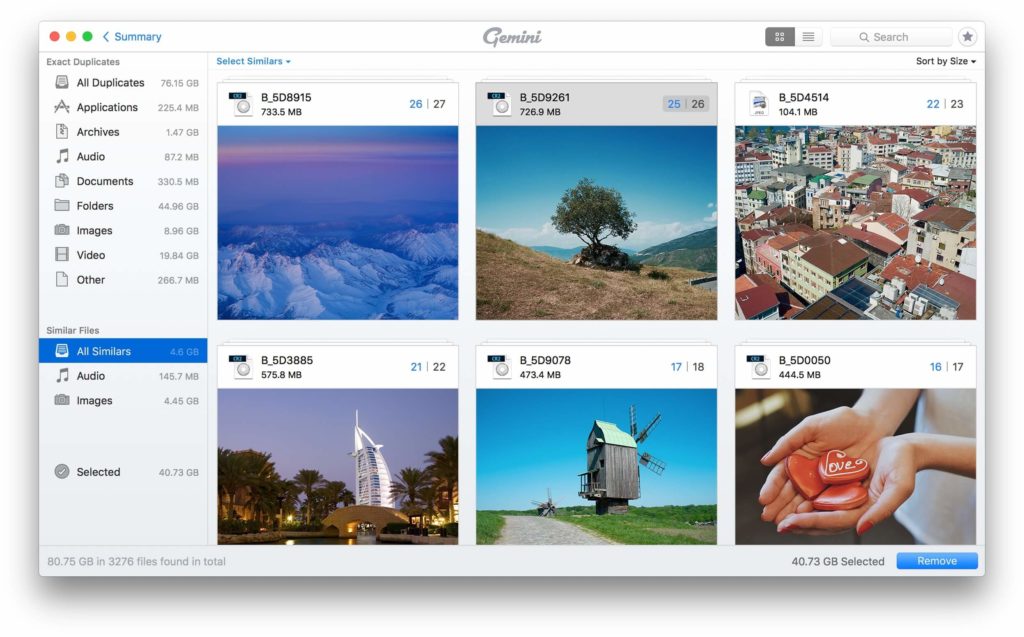
ដូចដែលបានរៀបរាប់ អ្នកអាចលុបឯកសារស្ទួន និងស្រដៀងគ្នា រួមទាំងឯកសារ ចម្រៀង និងរូបថត។ ជាពិសេស អ្នកអាចចម្លងរូបថតរបស់អ្នកទៅថតផ្សេងទៀត ឬអ្នកអាចទទួលបានរូបភាពដដែលម្តងហើយម្តងទៀត។ Gemini 2 គឺជាឧបករណ៍ដ៏ល្អមួយដើម្បីជួយអ្នកស្វែងរកពួកវា និងបង្កើនទំហំថាស។
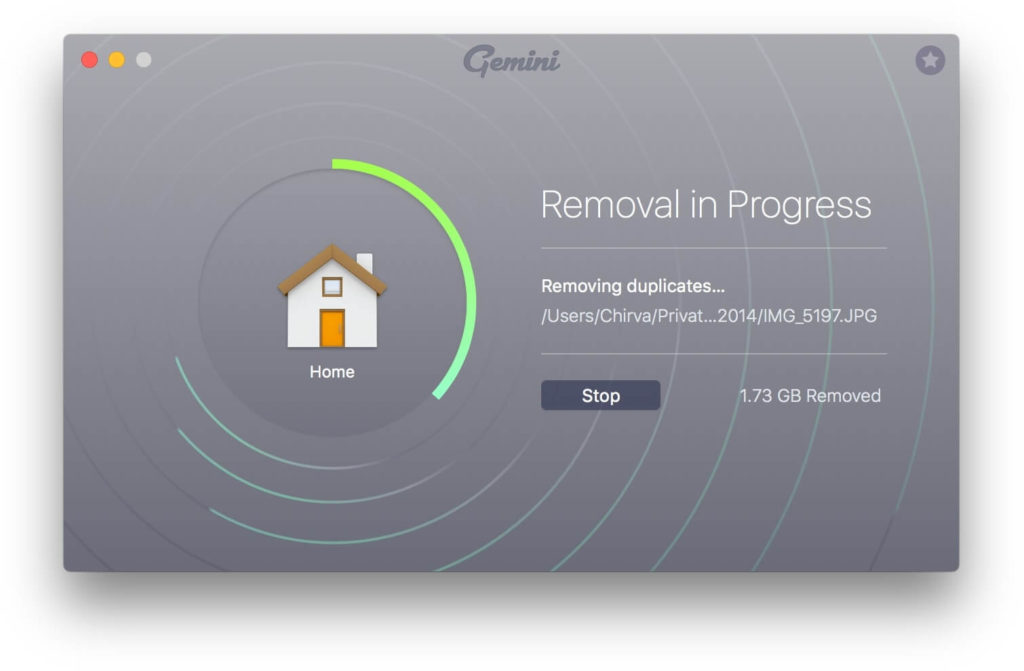
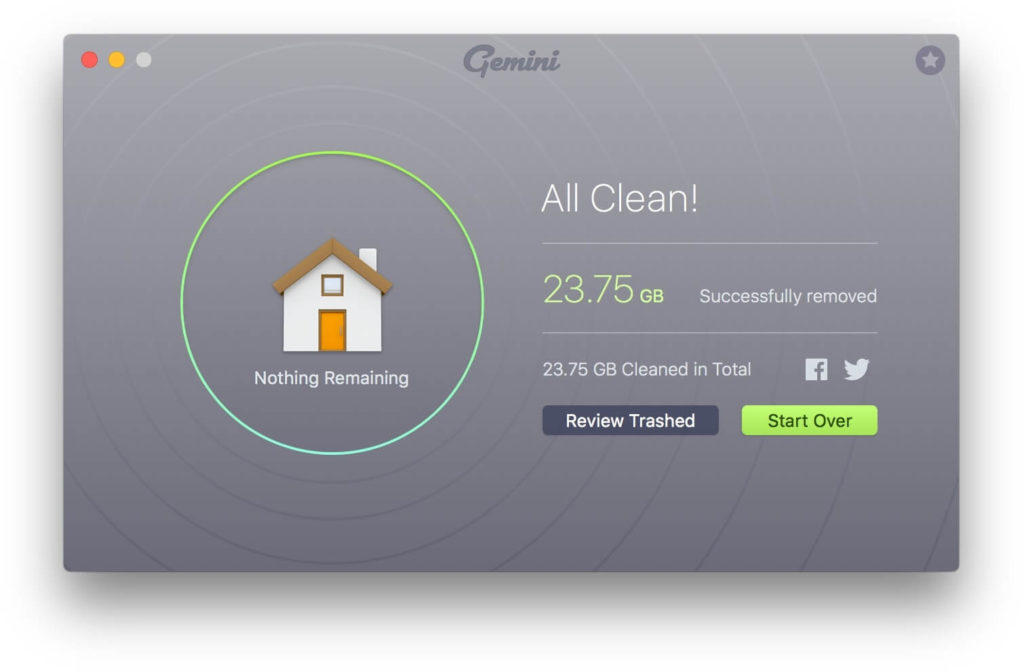
ការសាកល្បងឥតគិតថ្លៃ និងតម្លៃ
Gemini 2 មិនមែនជា freeware ប៉ុន្តែ shareware ។ អ្នកអាចទាញយក និងដំឡើងវាដោយឥតគិតថ្លៃ ដើម្បីសាកល្បងជាមួយការកំណត់ - ដើម្បីលុបឯកសារស្ទួនប្រហែល 500MB ។ នៅពេលដែលអ្នកលើសពីទំហំឯកសារនៃដែនកំណត់ 500MB អ្នកត្រូវទិញលេខកូដធ្វើឱ្យសកម្មដើម្បីដោះសោកំណែពេញលេញ។
នៅពេលអ្នកកំពុងប្រើកំណែសាកល្បងរបស់ Gemini 2 វាបង្ហាញប្រអប់ពណ៌លឿង “Unlock Full Version” នៅផ្នែកខាងលើខាងស្តាំនៃចំណុចប្រទាក់មេ នៅពេលអ្នកចាប់ផ្តើមកម្មវិធី។ វានឹងបាត់ទៅវិញតែម្តង ទិញលេខកូដធ្វើឱ្យសកម្ម សម្រាប់កំណែពេញលេញ។
MacPaw ផ្តល់កញ្ចប់បីសម្រាប់អ្នកប្រើប្រាស់ Gemini 2 ។ អ្នកអាចជ្រើសរើសមួយណាដែលសមរម្យសម្រាប់ខ្លួនអ្នក ដែលអាស្រ័យលើចំនួនម៉ាស៊ីន Mac ដែលអ្នកចង់ប្រើ Gemini 2។ នេះគឺជាតម្លៃខាងក្រោម (ផ្អែកលើប្រាក់ដុល្លារអាមេរិក)៖
- អាជ្ញាប័ណ្ណតែមួយ៖ ១៩,៩៥ ដុល្លារ
- អាជ្ញាប័ណ្ណសម្រាប់ 2 Macs: $29.95 (សន្សំ $9.95)
- អាជ្ញាប័ណ្ណសម្រាប់ 5 Macs: $44.95 (សន្សំ $54.80)
| Gemini 2 Lisence | ឧបករណ៍ | តម្លៃ |
|---|---|---|
| អាជ្ញាប័ណ្ណតែមួយ | សម្រាប់ 1 Mac | $19.95 |
| អាជ្ញាប័ណ្ណសម្រាប់ 2 Macs | អាជ្ញាប័ណ្ណមួយដែលអាចប្រើនៅលើ 2 Macs | $29.95 (រក្សាទុក $9.95) |
| អាជ្ញាប័ណ្ណសម្រាប់ 5 Macs | អាជ្ញាប័ណ្ណមួយដែលអាចប្រើប្រាស់បាននៅលើ Macs រហូតដល់ទៅ 5 គ្រឿង | $44.95 (រក្សាទុក $54.80) |
| ដំឡើងកំណែទៅ Gemini 2 | អ្នកប្រើប្រាស់ជំនាន់មុនរបស់ Gemini អាចដំឡើងកំណែទៅ Gemini 2 ដោយមានការបញ្ចុះតម្លៃ 50%។ | $9.95 |
អ្វីដែលអ្នកប្រហែលជាចង់បាន
- ងាយស្រួលប្រើ៖ Gemini ត្រូវបានរចនាឡើងឱ្យមានលក្ខណៈសាមញ្ញសម្រាប់ការលុបឯកសារស្ទួនដោយចុចពីរបីដង។ ស្កែន និងមើលលេខស្ទួន បន្ទាប់មកយកវាទៅធុងសំរាម។ មនុស្សគ្រប់គ្នាអាចប្រើ Gemini 2 ។
- ប្រសិទ្ធិភាព៖ Gemini គឺឆ្លាត។ វាអាចប្រាប់ពីច្បាប់ចម្លងយ៉ាងងាយស្រួលពីប្រភពដើម។ វាដឹងថាឯកសារណាដែលគួររក្សាទុក។ ក្បួនដោះស្រាយរបស់វាចងចាំអ្វីដែលអ្នកលុប និងអ្វីដែលអ្នកជ្រើសរើសរក្សាទុក ដូច្នេះវានឹងកាន់តែឆ្លាតវៃ និងឆ្លាតវៃជាងមុន ដោយសារការប្រើប្រាស់ដោយមិនមានការរំខានរបស់អ្នក។
- UI អស្ចារ្យ៖ អ្នកប្រើប្រាស់ Mac ជាច្រើនចូលចិត្តចំណុចប្រទាក់អ្នកប្រើ Gemini 2 ។ ហើយ Gemini 2 បានឈ្នះពានរង្វាន់ Red Dot សម្រាប់ការរចនា UI ដើម្បីទទួលបានការកោតសរសើរកាន់តែច្រើន។
សន្និដ្ឋាន
MacPaw Gemini 2 គឺជាកម្មវិធីដ៏មានអានុភាពសម្រាប់ស្វែងរកឯកសារស្ទួន និងស្រដៀងគ្នានៅលើ Mac, iMac និង MacBook ។ ប្រសិនបើអ្នកប្រើកុំព្យូទ័រ Mac របស់អ្នកមួយរយៈ។ Gemini 2 អាចជាកម្មវិធីដែលត្រូវតែដំឡើងសម្រាប់អ្នក ដើម្បីបង្កើនប្រសិទ្ធភាពការផ្ទុក Mac របស់អ្នក ជំនួសឱ្យការផ្លាស់ប្តូរថាសរបស់អ្នកទៅទំហំធំជាងនេះ។ ហើយអ្វីដែលសំខាន់បំផុតគឺប្រសិនបើអ្នកលុបឯកសារស្ទួនទាំងអស់និងរូបថតនៅពេលដែលអ្នកចង់ស្វែងរកឯកសារមួយនោះអ្នកអាចរកឃើញវាលឿនណាស់។ ដោយសារតែមិនមានឯកសារស្ទួន និងស្រដៀងគ្នាទៀតទេ អ្នកត្រូវបញ្ជាក់ពីអ្វីដែលអ្នកចង់បាននៅពេលនោះ អ្នកប្រើ Gemini 2។
តើវាមានប្រយោជន៍ប៉ុនណា?
ចុចលើផ្កាយដើម្បីវាយតម្លៃវា!
ការវាយតម្លៃជាមធ្យម / 5 ។ រាប់សន្លឹកឆ្នោត: